Делаем схему дневника!
 — 20.01.2010
— 20.01.2010
Начнем. Как всегда,- идем в настройки:
Далее в "настройки дизайна":

Теперь по порядку:
Цвет фона:
Фон страницы:

В квадратике изображен цвет, который сейчас стоит у Вас:

В это поле можно вписать буквенное обозначение цвета ( таблицу веб цветов и их буквенное обозначение выложу ниже):
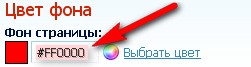
Чтобы сменить цвет фона, жмем "выбрать другой цвет", после чего выползет табличка где и щелкаем по нужному нам цвету:
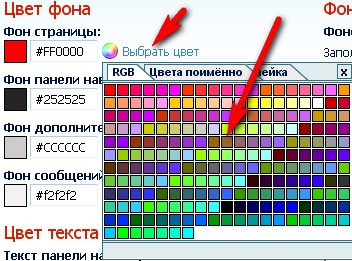
Для более удобного выбора цветов можно нажать в этой табличке " цвета поименно":
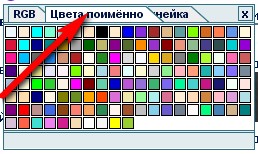
Либо нажать "линейка":

В этом случае,- Вам надо двигать ползунки, чтобы добиться нужного цвета ( результат нарисован снизу):
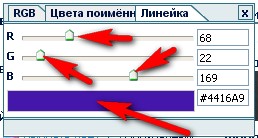
После того как подобрали нужный цвет, щелкаем один раз по нему:
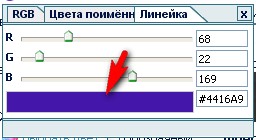
Далее в этом столбике выбираем цвета точно таким же способом. Теперь расскажу какой цвет к чему:
1.1 "Фон страницы" - так скажем,- задний фон Вашего дневника. Покажу скрин у аватарки:
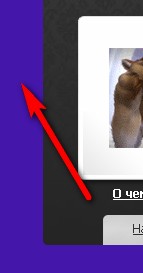
1.2 "фон панели навигации" - изменения под аватаркой в профиле:
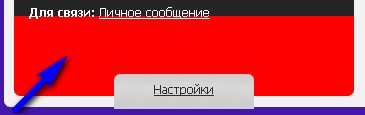
И там же в профиле,- строка над записями:

Так же этот пункт можно сделать прозрачным, надо поставить галочку:
1.3 "фон дополнительных блоков" - очень много что к этому относится, и в профиле блоки:
До внесения изменений:

После внесения изменений:

И блоки в ленте записей:
До внесения изменений:
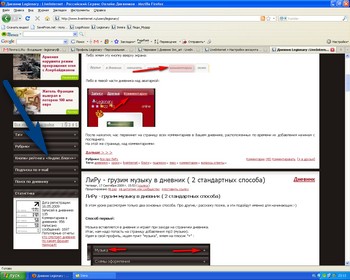
После внесения изменений:
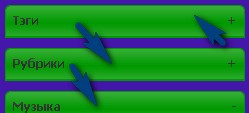
И над лентой записи:
До внесения изменений:
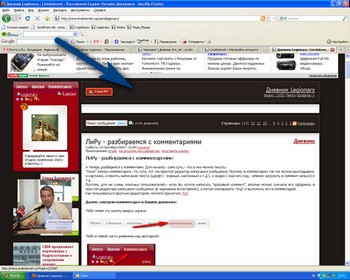
После внесения изменений:

Так же этот пункт можно сделать прозрачным.
1.4 "Фон сообщений" - фон, на котором будут написаны Ваши посты ( цвет бумаги, говоря по-русски,:-) :

Кроме того меняется цвет "окон" в профиле:
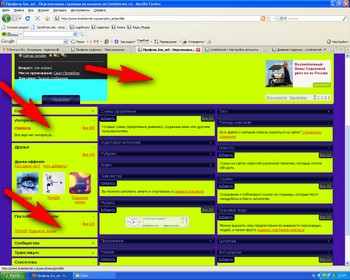
Так же этот пункт можно сделать прозрачным.
Далее "Цвет текста":
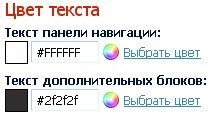
2.1 "Текст панели навигации" - меняется цвет всех надписей в блоке с аватаркой,- записи,друзья,комментарии,число симп и т.д.:
и текст в блоке над записями в профиле:
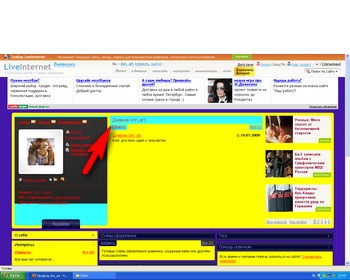
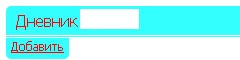
2.2 "Текст дополнительных блоков" - меняется цвет текста в блоках, о которых мы говорили в пункте 1.3.
2.3 " Текст сообщений" - цвет текста, который будет по умолчанию цветом для постов
Плюс все текстовые дополнения к дополнительным блокам, например:

Или же, например, в окошке статистики:

Так же надписи в редакторе написания поста:

В общем много за что отвечает именно эта функция. Хотите наглядно увидеть у себя в дневнике, могу посоветовать проставить контрастный цвет, тогда сразу все увидите:-)
2.4 "Текст обычных ссылок" - все понятно в принципе. Цвет остальных ссылок в Вашем дневнике ( кроме тех, которые мы уже рассмотрели)
Например ники друзей, ссылка в Вашем посте, ссылка на фотоальбом в профиле и т.д. ( опять таки советую проставить контрастный цвет, чтобы воочию увидеть изменения)
2.5 "Текст пройденных ссылок:" - те же самые ссылки, только если Вы уже переходили по одной из них,- она считается пройденной и будет выделяться другим цветом. Каким?,- решать Вам:-)
"Цвет элементов навигации" - жмем на стрелочку и выбираем нужный цвет:
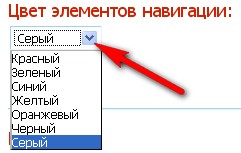
Этот пункт отвечает за цвет кнопки :

И кнопка в ленте друзей:

Далее "Фоновая картинка" - все те фоны, что мы заливали цветом в первой части настроек, - можно залить узором, картинкой и т.д.
Для этого лучше всего использовать "бесшовные фоны" т.к. заливка идет маленькими квадратиками, а если использовать бесшовные фоны,- то все вместе будет смотреться как единое целое. Для примера, бесшовные фоны можно посмотреть
здесь. Или использовать для заливки большую по размеру, но не тяжелую (до 80 кб) картинку. Тогда рекомендую поставить "фиксировать фон" ( подробнее о фиксированном фоне позже)
Фон должен быть не более 80000 байт ( 80 кб)
Итак, начнем использовать фоны, для удобства буду показывать скрины всей страницы дневника до и после изменений:-)
1. "Фоновая картинка страницы" - так сказать ,- самый "задний" фон дневника.
Жмем "обзор":

Выбираем из папки на компьютере нужный нам фон и жмем открыть:
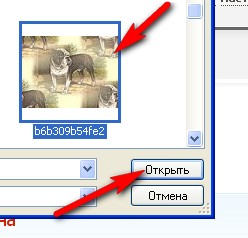
Далее выбираем какую часть пространства хотим заполнить фоном,- жмем на стрелочку:

Потом жмем "загрузить":

Все, готово :-) теперь смотрим "до" и "после":
До :
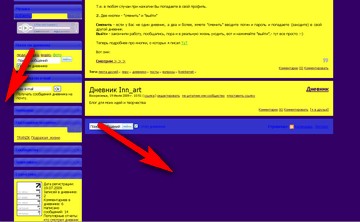
После( все пространство):
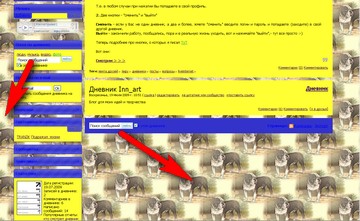
После ( по горизонтали,- как видите выбирать этот вариант заливки почти нет смысла ( если фоновая картинка такая же маленькая):
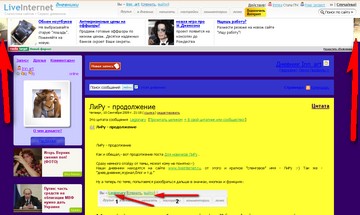
После ( по вертикали):
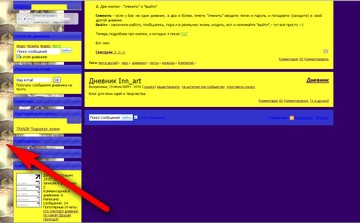
После ( не заполнять - тоже не очень заметно тогда, всего лишь один квадратик слева вверху. Но естественно если Ваш фон будет больше (максимально допустимое значение),- то видно его будет лучше):
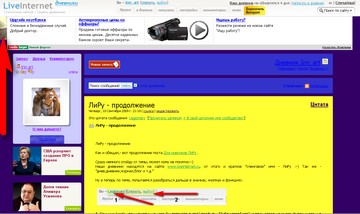
Если с течением времени фон нам надоел, идем в те же настройки и жмем "удалить":

Для остальных пунктов,- фоны грузим точно так же, параметры ,- по горизонтали, вертикали, все пространство и не заполнять,- работают точно так же. Покажу только изменения в результате( для всего пространства) :
2. " фоновая картинка панели навигации":
Все пространство:
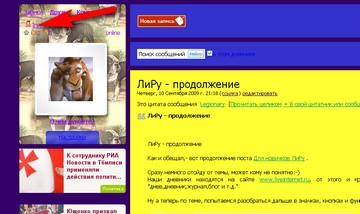
И (в лентах записей, друзей и комментариев):
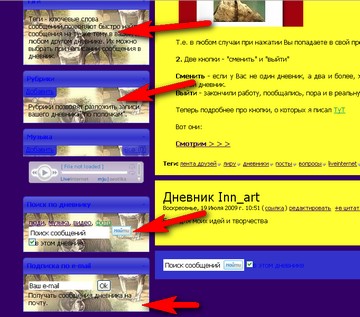
3. "Фоновая картинка дополнительных блоков" - изменения в:
Вверху и внизу лент:
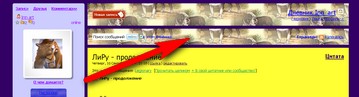
И блоки в профиле:
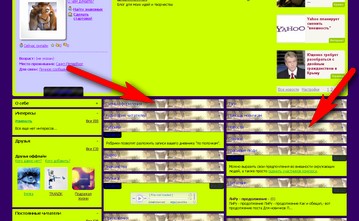
4. "Фоновая картинка сообщений" - много за что отвечает:
В профиле за "окошки с текстом":
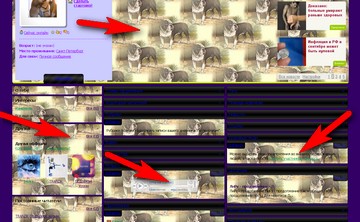
В лентах за "фон бумаги" ( тот фон на котором написан Ваш пост, комментарий или пост друга в ленте друзей) и за "текстовое дополнение" блоков в левой колонке:
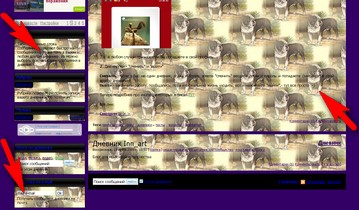
"Фиксировать фон" - ставим галочку если хотим зафиксировать основной фон:

Что это знчит,- фиксировать фон?
Допустим Вы взяли одну большую картинку и залили ее как основной фон в дневнике. Если ее зафиксировать с помощью этой функции, то основной фон будет неподвижен, а блоки, окна постов и т.д. буду двигаться по нему при прокрутке страницы сверху вниз и наоборот. ( Грубо говоря,- как поезд по рельсам. Рельсы неподвижны, а поезд едет ;-) )
"Цвет рамок" - выбираем цвет или прозрачность точно так же,- как и цвет для блоков в дневнике ( подробнее в первой части настроек дизайна)
Смотрим какая рамка к чему относится:
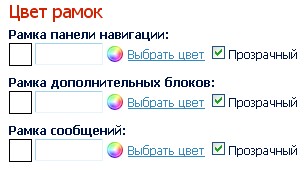
1. "Рамка панели навигации" :
Это рамочка окошка "поиск" (красная обводка):
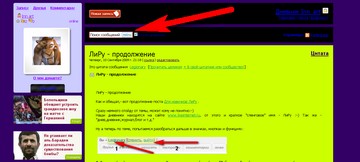

И окошки "поиска" и "подписка" в левой колонке блоков:
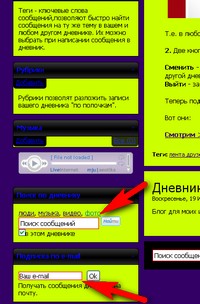
2 . "Рамка дополнительных блоков":
Рамочка верхних блоков в лентах ( записей,друзей, комментариев):
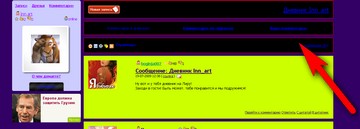
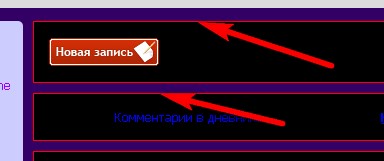
И нижних:
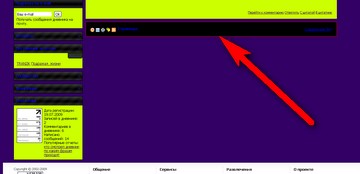
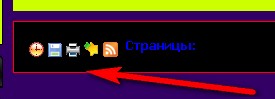
3. "Рамка сообщений" - обводка окон постов, комментариев:
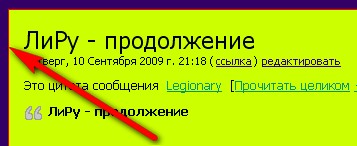
И левой колонки в профиле вместе с аватарами из списка друзей:

Идем дальше,- "Шрифты",- тут уже труднее, т.к. буковок на страницах дневника очень много.
Жмем на стрелочки и выбираем тип шрифта ( его написание в примере соответствует тому, что Вы получите в результате если выберете его) и стиль начертания ( курсив, жирный, нормальный):
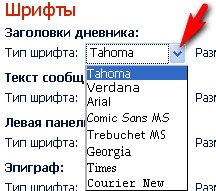

А размер шрифта вписываем вручную ( в скобочках указаны максимально и минимально возможные размеры):
После всех изменений шрифтов,- жмем кнопочку "внести изменения" внизу страницы:
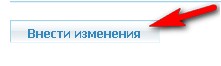
После чего Вы опять попадете на эту же страницу настроек, где под окошком со шрифтами,- окошко предпросмотра Вашего дневника ( на нем можно увидеть где и как что изменилось):
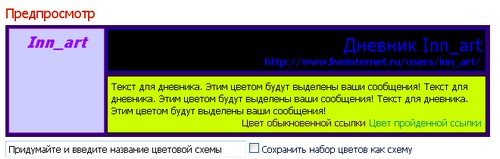
Огромное спасибо

 Что такое центры обработки данных: основа современных технологий
Что такое центры обработки данных: основа современных технологий  Россиян предупредили о начале активной борьбы с пластиковыми бутылками
Россиян предупредили о начале активной борьбы с пластиковыми бутылками  Всё...Приехали... Пока только в Москве:(
Всё...Приехали... Пока только в Москве:(  Уже скоро! Живому Журналу 25 лет
Уже скоро! Живому Журналу 25 лет  ТОП-10 врагов Украины (косплей Матсама)
ТОП-10 врагов Украины (косплей Матсама)  РОДИНА МОЯ. УЗНАЮ ТЕБЯ
РОДИНА МОЯ. УЗНАЮ ТЕБЯ  Загадочный словарь, Тель Авив
Загадочный словарь, Тель Авив  Сообразил, что действие фильма "Парень и его пёс"
Сообразил, что действие фильма "Парень и его пёс" 



